< この記事をシェア >
自分のPCがWindows 11にアップグレードできるか?対象端末か?を確認する方法です。

[2021年9月23日 更新]
新しくなり、誰でも使えるようになったWindows11の互換性を確認できる『PC 正常性チェック』が再度公開されています。
この記事で紹介している前作と同じ場所から無料でダウンロードできる&前作とは違い、Windows11にアップデートできない場合は、PCの何が不足しているか?が表示されるようになっています。
[2021年9月1日 更新]
Windows11の配信開始予定日が2021年10月5日と発表されています。
要件を満たすWindows10 PCであれば無償アップグレードの対象となります。
話題となったMicrosoft StoreへのAndroidアプリ導入はWindows11提供開始時には利用できず、以後のアップデートで対応していく形になるようです。
[2021年8月30日 更新]
新しくなった『PC 正常性チェック』が公開されています。
現在はWindows Insider Program参加者のみが利用できる状態(ログインが必要)です。
⇒ Windows Insider Preview PC Health Check Application
[2021年8月28日 更新]
Windows 11と互換性のある64bitプロセッサのリストが追加されています。
Intel Core Xシリーズ、Xeon WシリーズおよびIntel Core 7820HQ搭載の一部モデルが対象となります。
[2021年8月25日 更新]
Windows10⇒Windows11のアップグレード要件を満たしていないPCは、ISOファイルを利用することでWindows11をインストールできるという報告が行われています。
古いPCでもISOファイルからのクリーンインストールであればWindows11が利用できそうです!
[2021年7月10日 更新]
いろいろと話題になったことで、マイクロソフト公式の互換性チェックツールの配布が一時中断されています。。
精度を上げたツールが今後再度登場するみたいですが、配布時期は不明です。
[2021年6月27日 更新]
Windows 11にアップグレードできるSurface一覧を追記しました。
2021年6月25日未明についに発表された「Windows 11」
配信日は2021年10月5日となっており、Windows 10登場から約6年経過してからの登場となります。
Windows 11は、Windows 10ユーザーの場合は、無償アップグレードができます。
が、もちろんシステム要件があるため、PCがアップグレードの対象外となる場合もあります。
※Windows 11へアップグレードできない場合でもWinddows 10の更新プログラムは引き続き取得されるしようとなります。
自分が今利用しているPCがWindows 11へのアップグレード対象か?は、マイクロソフトが配布している互換性チェックツールを利用することで確認することができます。
この記事では、自分が使っているPCがWindows 11のアップグレード対象か?を確認する方法&必要なシステム要件を紹介しています。
※最新バージョンのチェックツールであれば、誰でも無料で利用できて、Windows11にアップデートできない場合は、なぜできないか?という理由も表示されるようになっています。
【Windows 11】自分のPCがアップグレード対象か?を確認する方法
Windows 11のシステム最小要件
配信開始は2021年10月5日。対象機種なら無償でアップデートできる
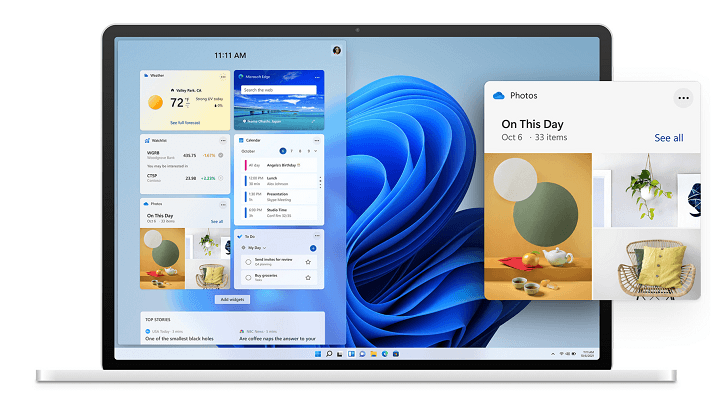
| プロセッサ | 1ギガヘルツ (GHz) 以上で2コア以上の64ビット互換プロセッサ またはSystem on a Chip(SoC) [追加] Intel Core Xシリーズ、Xeon Wシリーズ、Intel Core 7820HQ(Surface Studio 2など、Declarative, Componentized, Hardware Support Apps(DCH)をベースとしたドライバーを搭載している端末のみ) |
|---|---|
| メモリ | 4GB RAM |
| ストレージ | 64GB以上の記憶装置 |
| グラフィックスカード | DirectX 12 互換のグラフィックス / WDDM 2.x |
| ディスプレイ | 9インチ以上、HD解像度 (720p) |
| インターネット接続 | Windows 11 Home EditionのセットアップにはMicrosoftアカウントとインターネット接続が必要 |
マイクロソフトが案内しているWindows 11のシステム最小要件は↑な感じです。
最近販売されているようなPCであれば十分に満たしているくらいの要件だと思います。
ただ↓で紹介している通り、Surfaceはシステム最小要件を満たしているものであっても対象外となる端末がありました。
Windows 11へのアップグレードに対応するSurface
・Surface Book 3
・Surface Book 2(第8世代のIntelプロセッサ(Core i5-8350U、Core i7-8650U、Core i5-7300U)搭載端末のみ)
・Surface Go
・Surface Laptop 4(13.5インチ)
・Surface Laptop 4(15インチ)
・Surface Laptop 3(13.5インチ)
・Surface Laptop 3(15インチ)
・Surface Laptop 2
・Surface Laptop Go
・Surface Pro 7+
・Surface Pro 7
・Surface Pro 6
・Surface Pro X
Winddows 11へのアップグレードに対応するSurfaceは↑となります。
2017年以前に発売されたSurfaceは対象外となるようで、自分の手元にあるSurface Pro 4も対象外でした。
ただしアップデート対象外の古いPCでもISOファイルを使ってクリーンインストールを実行することでWindows11が利用できるという報告があります。
古いPCを持っている場合にWindows11を使いたい!という場合は、ISOファイルからクリーンインストールという手を使ってみるのもアリかもしれません。
Windows 11アップグレード対象かを確認する手順
マイクロソフト公式の互換性チェックツールで確認できる
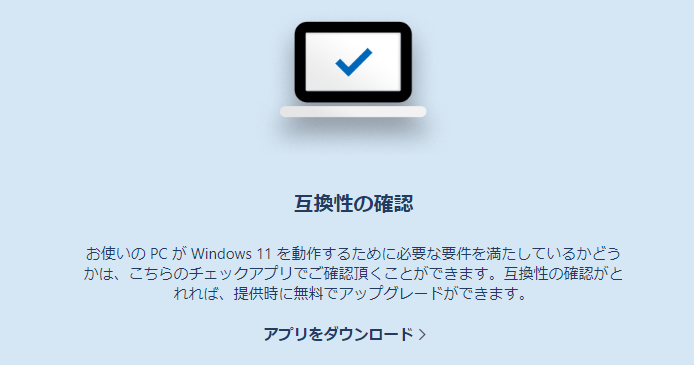
⇒ https://aka.ms/GetPCHealthCheckApp
↑のリンクから互換性チェックツールをダウンロードします。
Windows Insider Program参加者の人であれば、Windows Insider Preview PC Health Check Applicationからでもダウンロードできます。
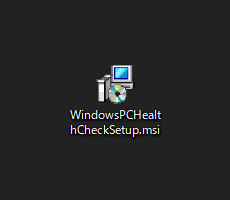
「WindowsPCHealthCheckSetup.msi」というファイルがダウンロードされるので実行します。
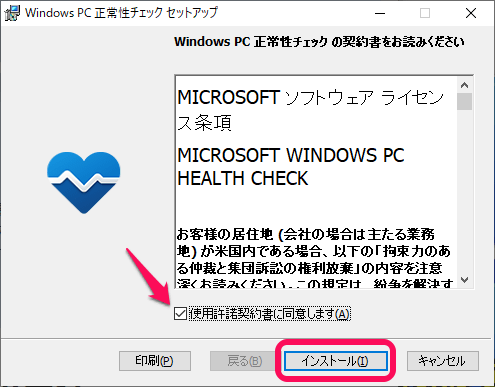
Windows PC 正常性チェック セットアップの画面が起動します。
規約に同意にチェックをつけてインストールを実行します。
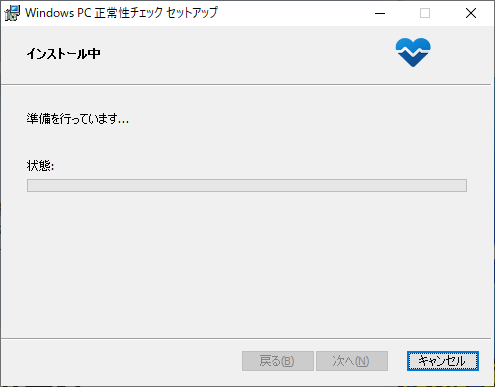
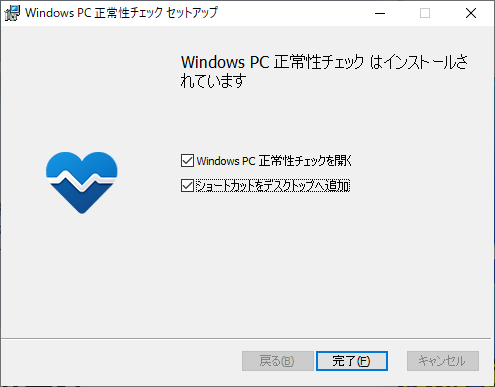
インストール完了です。
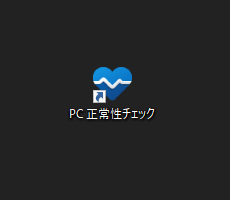
インストールした「PC 正常性チェック」を実行します。
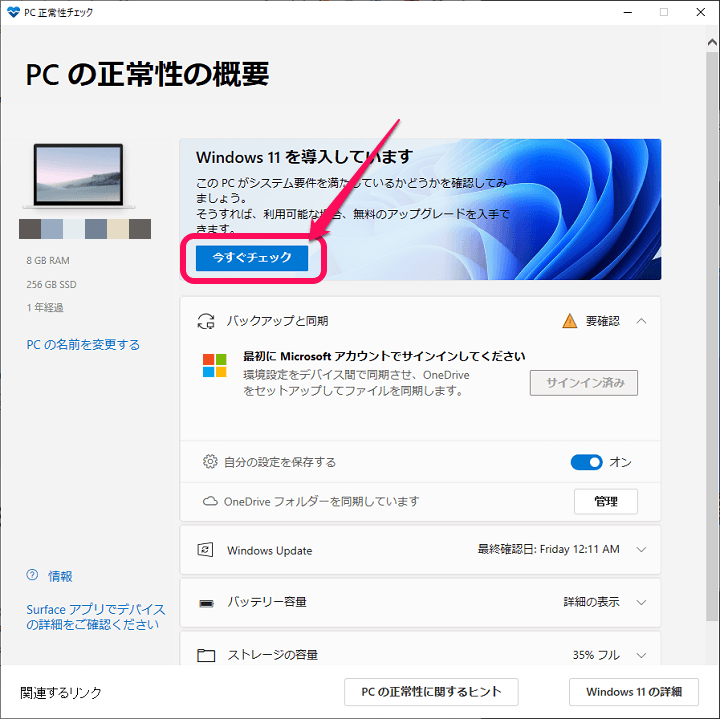
PC正常性チェックの画面が起動します。
「Windows 11を導入しています」の下の「今すぐチェック」をクリックします。
アップグレードできる場合
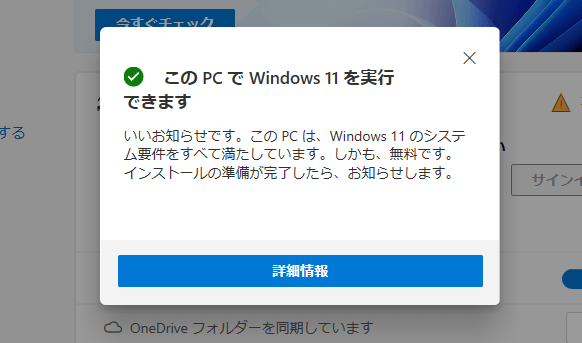
自分の利用しているSurface Pro 6はWindows 11アップグレードに対応していたので↑のように「このPCでWindows 11を実行できます」と表示されました。
アップグレードできない場合は理由が表示されるようになった
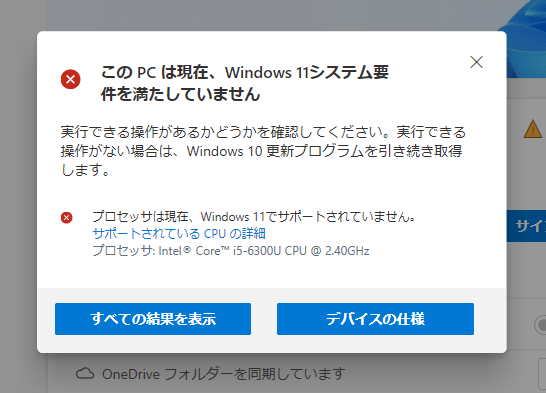
手元にあるSurface Pro 4はWindows 11アップグレードに対応していない端末なので↑のように「このPCではWindows 11を実行できません」と表示されました。。
ちなみに初期バージョンのPC 正常性チェックツールだと理由は表示されず「Windows11を実行できません」と表示されるだけでした。
新しいバージョンのチェックツールだと↑のように「〇〇が理由で要件を満たしていません」と理由をちゃんと表示してくれます。
surface Pro4がアップデート非対象(自分の場合、CPUがサポート外)なのはちょっと残念ですが、アップグレード対象外の場合はWinddows 10の更新プログラムが引き続き取得されるので一安心です。
自分のPCがWindows 11へのアップグレード対象か?は簡単に確認できる
Windows 11へアップグレードしてみたい!と思っている人はチェックしてみて
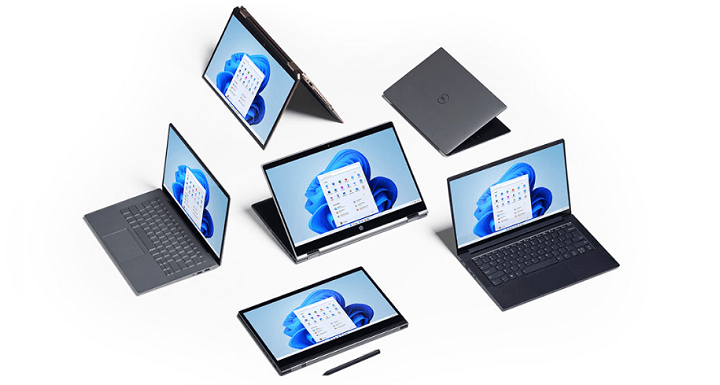
こんな感じでチェックツールを使うだけで簡単に自分のPCがWindows 11にアップグレードできるか?を確認することができます。
システム最小要件はWindows 10とあまり変わりないような感じがするので、ある程度新しいPCであればアップグレードの対象になると思います。
自分の手元の端末だとSurface 6はOK、Pro 4はNGでした。
自分が使っているPCってWindows 11にできるの?と疑問な人は↑の手順でサクッと確認してみてください。
< この記事をシェア >
\\どうかフォローをお願いします…//
この自分のPCがWindows 11にアップグレードできる対象か?を確認する方法 – マイクロソフト公式の互換性チェックツール。システム要件、対応surface一覧まとめの最終更新日は2021年9月23日です。
記事の内容に変化やご指摘がありましたら問い合わせフォームまたはusedoorのTwitterまたはusedoorのFacebookページよりご連絡ください。
























